10 марта 2021 года Microsoft выпустила обновления безопасности для Windows 10, которое стало вызывать синий экран с кодом остановки APC INDEX MISMATCH win32kfull.sys во время печати на принтерах (МФУ) Kyocera. При этом BSOD может появляться и при запуске программ, которые связаны с принтером, например Adobe Acrobat Reader.

Проблема появилась у большого количества пользователей, которые оказались счастливыми обладателями Киосера. Но дело не в принтере, дело в недоработках выпускаемых обновлений компанией Майкрософт. И сейчас я расскажу, как исправить BSOD win32kfull.sys. Отмечу, что дальнейшие рекомендации помогут, только тем, у кого ошибка win32kfull.sys в Windows 10 появляются во время печати и с кодом остановки APC INDEX MISMATCH.
Перед тем, как начнете проводить манипуляции по устранению данной ошибки, прочитайте статью до конца, возможно, это сэкономит вам время и лишние телодвижения.
Удаление обновления безопасности
В зависимости от версий Windows, требуется удалить свое обновление:
- KB5000802 – в версиях 2004 (20H1) и 2009 (20H2).
- KB5000808 – во всех версиях 1909.
- KB5000822 – в версиях 1809
- KB5000809 – в версиях 1803
Способ 1. Чтобы деинсталлировать необходимый компонент, откройте «Параметры» — «Обновление и безопасность» — «Центр обновления Windows». Нажмите «Просмотр журнала обновлений».

Щелкните ссылку «Удалить обновления».

Найдите KB5000802 или другой в зависимости от версии вашего Windows, отметьте его кликнув мышкой, нажмите вверху на «Удалить«. Дождитесь завершения, после чего перезагрузите компьютер.

Способ 2. Есть еще один альтернативный вариант удаления одного из компонентов обновления с помощью командной строки или PowerShell, запускать необходимо от имени администратора. В командной строке необходимо вписать следующее:
wusa /uninstall /kb:5000802
Вместо 5000802, можно вставить 5000808, 5000822, 5000809. После чего нажать Enter. По окончании удаления система попросит перезагрузить компьютер.
Однако, какое-то время спустя Windows может снова загрузить данный компонент обновления безопасности, что повторно вызовет синий экран.
!!! На сегодняшний день, Microsoft выпустил исправление ошибки APC_INDEX_MISMATCH win32kfull.sys, вот данное обновление KB5001567. Скачиваете необходимый компонент под версию вашей Windows 10, запускаете его, устанавливаете, перезагружаете по завершению. Либо второй способ, дождаться пока Windows сам укажет в Центре обновления, что появился необязательный компонент KB5001567 для установки, необходимо в ручную загрузить его.
Замена KX драйвера для принтерах на KPDLDriver
Ошибка win32kfull.sys возникает только на компьютерах, которые используют универсальные драйвера KX для Kyocera. Исправить синий экран можно установив версию XPS или KPDLDriver.
Восстановление системы через контрольную точку
Можно устранить появления BSOD просто откатив систему на дату, когда принтер печатал без ошибок. Но для этого у вас должна была быть включена функция создания контрольных точек. Данный способ конечно возвращает Windows в рабочее состояние, но в конечном итоге все равно автоматически загрузит обязательные обновления безопасности. Если хотите избежать этого, то придется отключить службу обновления Windows 10. Поэтому рекомендовал бы воспользоваться первым или вторым описанным способом исправления win32kfull.sys APC_INDEX_MISMATCH.
Ошибка win32kfull — способы диагностики и исправления
Исправляем ошибку win32kfull в Windows
Многие пользователи Windows 10 жалуются на проблемы при печати, возникающие после обновления системы. Если компьютер отображает «синий экран смерти» после попытки распечатать документ, причиной становится ошибка win32kfull.sys Windows. Что делать в такой ситуации и как предотвратить это в будущем? Поговорим в этой статье.
Ошибка возникает после загрузки пакетов обновлений KB5000808 и KB5000802 и затрагивает популярные модели принтеров, полностью блокируя печать. Чаще всего это происходит при отправке документов на распечатку через текстовые редакторы, в частности, «Блокнот» и все приложения Microsoft Office. Если компьютер выдает надпись win32kfull.sys Windows ошибка в Excel, попробуйте решить проблему одним из следующих способов.
Удаление обновлений
Самый простой вариант – удалить обновление, которое стало причиной ошибки. Сделать это можно через настройки ПК.
1. Кликните по кнопке «Пуск» и перейдите в раздел «Параметры». Найдите пункт «Обновление и безопасность», затем «Центр обновления Windows».
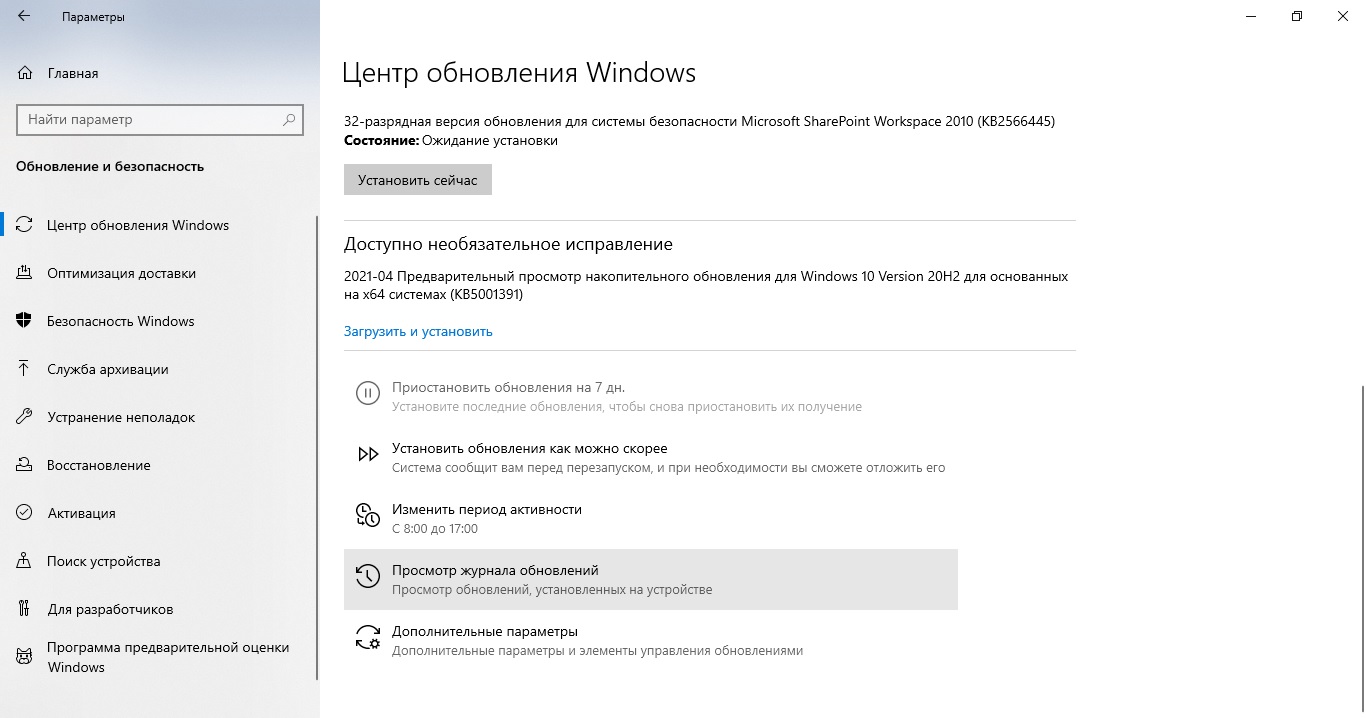
2. В нижней части страницы выберите функцию «Просмотр журнала обновлений».
3. Кликните «Удалить обновления». В списке пакетов найдите KB5000808 или KB5000802, выделите и нажмите «Удалить».
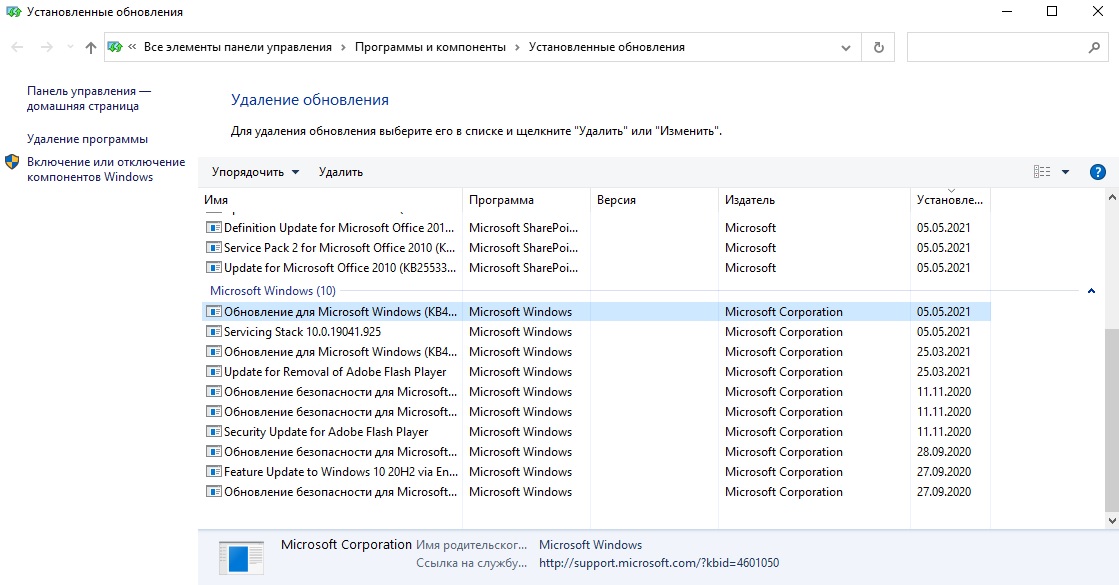
После этого потребуется перезагрузить компьютер. В большинстве случаев это действие решает проблему с печатью.
Обновите драйвера
Если у вас возникает ошибка win32kfull.sys Windows 10 при печати, это также может произойти из-за устаревших драйверов. Если они давно не обновлялись, это может препятствовать установке новой версии Windows.
1. Нажмите сочетание клавиш Win + R. В открывшемся окне, в поисковую строку вставьте команду devmgmt.msc и нажмите ОК.
2. Кликните по девайсу правой кнопкой мыши и выберите «Обновить драйвер».
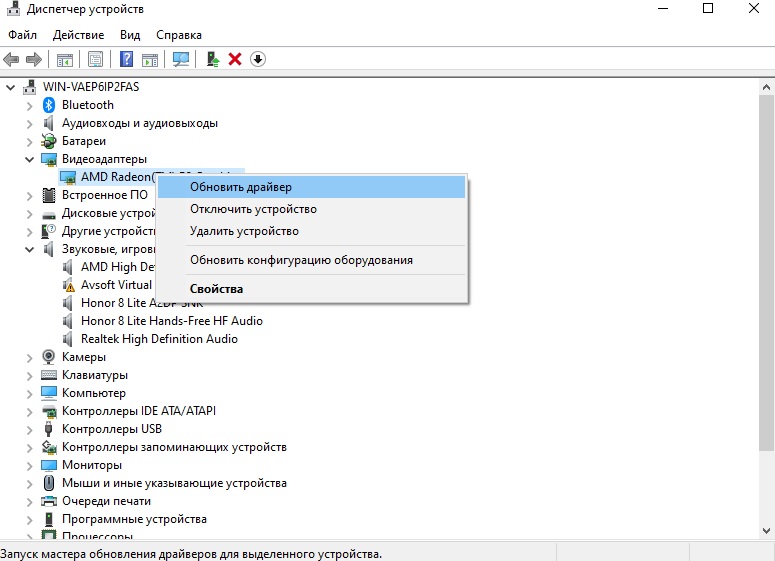
3. В окне параметров выберите «Автоматический поиск драйверов», чтобы запустить обновление.
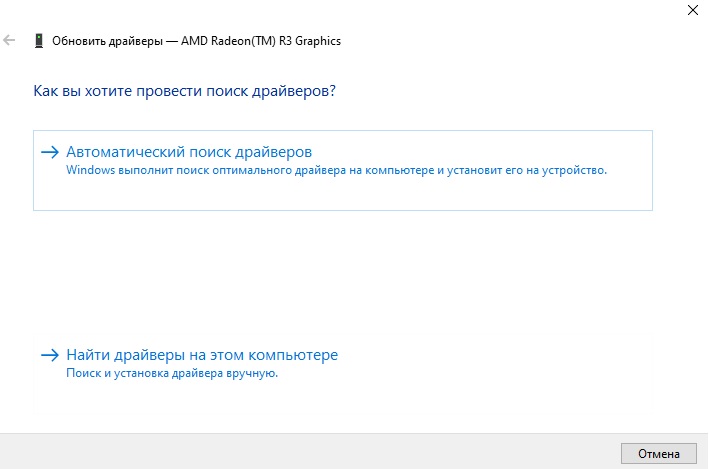
Этот способ также может помочь, если проблема возникает из-за устаревшей версии принтера.
Проверьте жесткий диск и системные файлы
Иногда при установке или удалении программ повреждаются важные системные файлы, а некоторые из них даже могут нанести вред жесткому диску. Чтобы убедиться, что система в порядке, запустите сканирование.
1. Раскройте «Пуск» и найдите папку «Служебные – Windows». Найдите пункт «Командная строка», кликните по ней правой кнопкой мыши и нажмите «Дополнительно» — «Запуск от имени администратора».
2. Последовательно введите в окно следующие команды (без кавычек): «chkdsk /f /r /x», «sfc /scannow», «DISM /ONLINE /CLEANUP-IMAGE /RESTOREHEALTH», нажимая после каждой строки клавишу Enter.
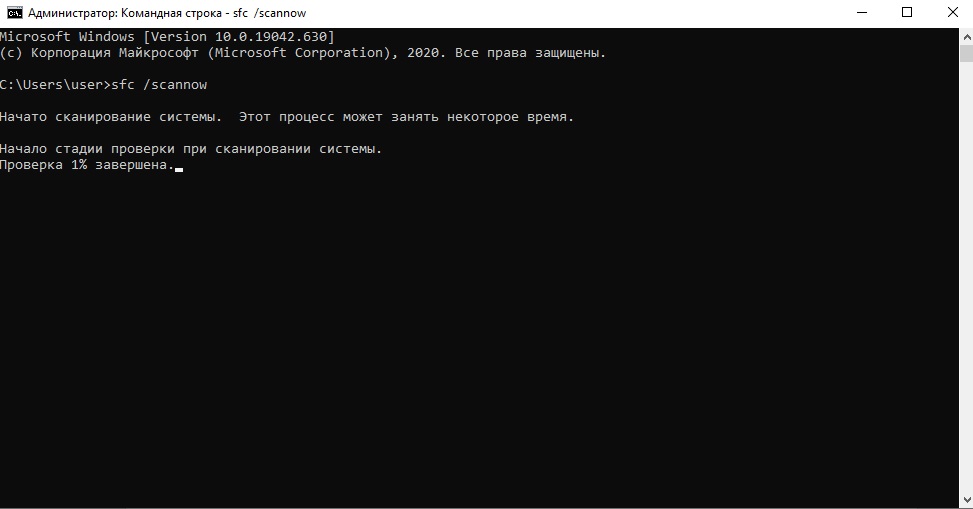
3. Подождите, когда компьютер будет проверен на ошибки, после чего перезагрузите устройство.
Причины возникновения ошибки
Теперь вы знаете, как исправить ошибку win32kfull.sys, и можете восстановить работоспособность своего компьютера. Однако не лишним будет знать, что именно стало причиной возникновения проблемы, чтобы в дальнейшем избежать повторения ситуации. Ошибка может возникать из-за следующих факторов:
- Устаревшие драйвера важных составляющих системы;
- Повреждение записей реестра Windows из-за неправильной установки или удаления программ;
- Повреждение или удаление системных файлов после установки конфликтующих между собой обновлений;
- Заражение устройств вирусами и установка вредоносных приложений;
- Конфликт между установленными оборудованиями или программами;
- Повреждение жесткого диска или оперативной памяти.
Что нужно сделать, чтобы в дальнейшем такая ошибка не возникала?
- Удаляйте программы только через приложения, которые очищают ПК от остаточных и промежуточных файлов;
- Загружайте только те ПО, в которых вы уверены
- Проверяйте компьютер на наличие вирусов каждую неделю.
- Периодически очищайте устройство от мусора и проводите чистку и восстановление реестра.
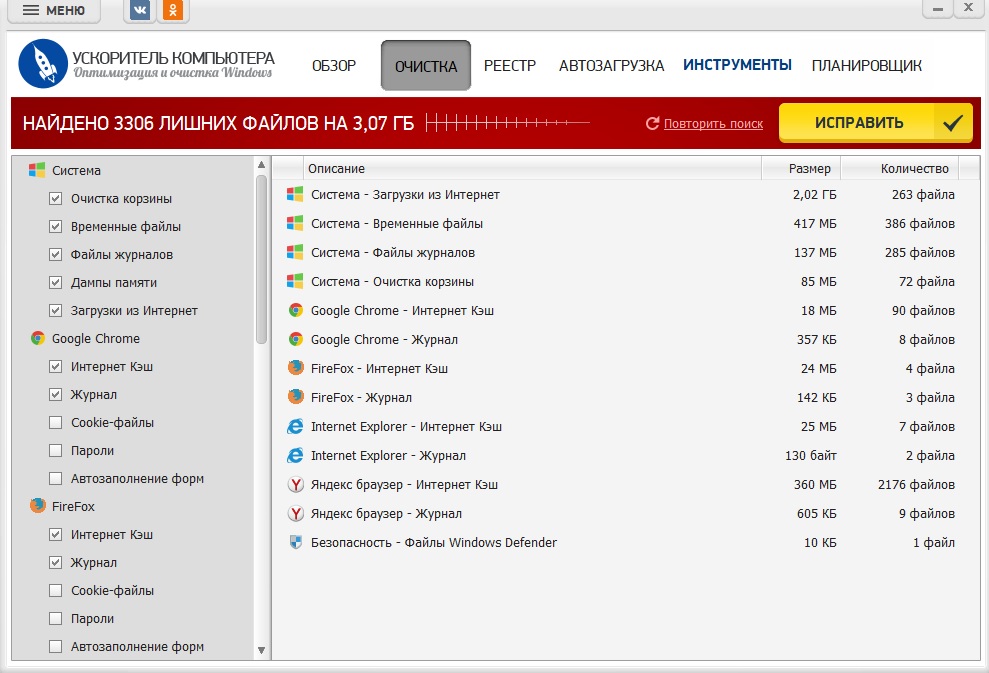
Уберечь ПК от скопления мусора и «битых» записей реестра поможет программа «Ускоритель Компьютера». Программа поможет вам справиться со следующими задачами:
- Создать резервную версию реестра, чтобы восстановить его в случае повреждения;
- Удалить программы таким образом, чтобы это не повредило важные системные файлы;
- Проверить и исправить ошибки, очистить компьютер от мусора, остаточных файлов, кэша;
- Убрать из автозагрузки ненужные приложения, тормозящие запуск;
- Защитить вашу приватность при выходе в интернет;
- Автоматически проверять ПК на наличие ошибок по установленному расписанию.
Скачайте программу прямо сейчас, оптимизируйте ваше устройство и подарите компьютеру или ноутбуку несколько дополнительных лет жизни.
Читайте так же:
Как почистить реестр Windows
Как удалить программы с компьютера
Как очистить оперативную память компьютера
 Синий экран APC_INDEX_MISMATCH, часто с указанием на файл win32kfull.sys — одна из распространенных ошибок, обычно имеющих отношение к работе драйверов или оборудования. На официальном сайте Майкрософт есть страница, посвященная этой ошибке и предназначенная для разработчиков драйверов, но обычному пользователю она навряд ли сможет помочь в решении проблемы.
Синий экран APC_INDEX_MISMATCH, часто с указанием на файл win32kfull.sys — одна из распространенных ошибок, обычно имеющих отношение к работе драйверов или оборудования. На официальном сайте Майкрософт есть страница, посвященная этой ошибке и предназначенная для разработчиков драйверов, но обычному пользователю она навряд ли сможет помочь в решении проблемы.
В этой инструкции подробно о возможных причинах и способах исправить ошибку APC_INDEX_MISMATCH в Windows 11 или Windows 10, а также дополнительная информация, которая может быть полезной.
Ошибка APC_INDEX_MISMATCH при печати

Если вы столкнулись с ошибкой APC_INDEX_MISMATCH при печати, возможно, это баг, который Microsoft исправила в специально выпущенных обновлениях. В этом случае достаточно будет установить соответствующие обновления:
- Windows 10 версий 2004, 20H2 и 21H1 — KB5001567
- Windows 10 1909 и Server 2019 — KB5001566
- Windows 10 1809 — KB5001568
- Windows 10 1803 — KB5001565
Вы можете найти и скачать эти обновления вручную с https://www.catalog.update.microsoft.com/Home.aspx, но лучше — полностью установить все доступные обновления Windows для вашей версии системы через Центр обновлений. Это не обязательно поможет решить проблему, но может сработать.
Если приведенное решение не помогло, можно попробовать установить драйверы принтера заново, предварительно удалив принтер из системы вместе с сопутствующим ПО от производителя принтера. Для USB-принтеров, подключенных к USB 3.0, проверьте, сохраняется ли проблема при подключении к USB 2.0. Возможно, также стоит попробовать установить другой совместимый драйвер принтера, если текущий работает неправильно.
Драйверы устройств и ПО
Как отмечалось выше, чаще всего причина кроется в драйверах устройств, причем среди наиболее вероятных кандидатов: драйверы звуковой карты (а также её ПО в автозагрузки), видеокарты, DisplayLink. Рекомендую следующий порядок действий, после каждого из которых можно перезагрузить компьютер и проверить, появляется ли синий экран APC INDEX MISMATCH снова:
- Откройте диспетчер задач (правый клик по кнопке «Пуск» — «Диспетчер задач») и в подробном виде перейдите на вкладку «Автозагрузка». Если на вкладке «Автозагрузка» присутствует Realtek HD Audio Manager и/или Realtek HD Audio Universal Service — нажмите по этим пунктам правой кнопкой мыши, выберите «Отключить» и перезагрузите компьютер.

- Проверьте, доступен ли откат драйверов Realtek Audio (при условии, что у вас именно это аудио). Зайдите в диспетчер устройств (это также можно сделать через правый клик по кнопке «Пуск»), в разделе «Звуковые, игровые и видеоустройства» дважды нажмите по Realtek Audio и перейдите на вкладку «Драйвер». При наличии кнопки «Откатить», используйте её для отката драйвера.

- Если драйверы аудио были установлены автоматически ОС Windows 11 или Windows 10, попробуйте вручную скачать драйвер с сайта производителя материнской платы для вашей модели МП, либо с сайта производителя ноутбука и установить их вручную, даже если они более старые, чем те, что система установила сама.
- Проверьте, есть ли в списке установленных программ (Панель управления — Программы и компоненты) драйверы и ПО DisplayLink. При их наличии — попробуйте удалить, по многим отзывам они часто вызывают ошибку APC_INDEX_MISMATCH.
- Обновите драйверы видеокарты — причем как дискретного видео, так и интегрированного, вручную загрузив комплекты для установки драйверов под вашу видеокарту с сайтов NVIDIA, AMD, Intel.
- Проверьте целостность системных файлов Windows, запустив командную строку от имени администратора и введя команду sfc /scannow
В случае, если приведенные способы не помогли, а ошибка стала появляться сравнительно недавно, можно попробовать использовать точки восстановления системы на дату, когда ваш компьютер или ноутбук работал исправно.
Содержание
- Внеочередные обновления для Windows 10 исправляют сбой BSOD «APC_INDEX_MISMATCH win32kfull.sys»
- Исправление ошибки при работе с Win 10
- Исправляем ошибку win32kfull в Windows
- Инструкция по исправлению ошибки win32kfull
- Удаление обновлений
- Обновите драйвера
- Проверьте жесткий диск и системные файлы
- Причины возникновения ошибки
- Читайте так же:
- Очистите компьютер от мусора за 1 клик!
- Синий экран при печати. BSOD APC_INDEX_MISMATCH for win32kfull.sys
- Ошибка при печати
- Причина синего экрана связана с win32kfull.sys
- Как исправить ошибку BSOD в win32kfull.sys
- Скрыть найденные обновления Windows 10
- Обновления KB5000802 и KB5000808 для Windows 10 вызывают сбой BSOD
- Сбой связан с win32kfull.sys
- Как исправить сбой BSOD в win32kfull.sys
Внеочередные обновления для Windows 10 исправляют сбой BSOD «APC_INDEX_MISMATCH win32kfull.sys»
9 марта 2022 года, во «Вторник Патчей» (Patch Tuesday) компания выпустила ежемесячные обновления, которые включали улучшения безопасности и исправления проблем, не связанных с безопасностью, для устройств под управлением Windows 10 и Windows Server.
Сразу после выхода обновлений, включая обновления KB5000802 и KB5000808, пользователи стали сообщать об ошибках при печати. При попытке напечатать документ отображался «синий экран» со стоп-ошибкой «APC_INDEX_MISMATCH win32kfull.sys».
Microsoft опубликовала обходное решение, чтобы администраторы могли предотвратить сбои BSOD при печати, пока компания разрабатывает официальное исправление.
Сегодня, 16 марта, Microsoft стала распространять внеочередные обновления, которые исправляют данную проблему на затронутых устройствах
В заметках к выпуску сообщается:
Исправлен сбой BSOD с отображением «синего экрана смерти» при попытке печати в некоторых приложениях на устройствах, подключенных к определенным принтерам с ошибкой APC_INDEX_MISMATCH.
Администраторам, которые столкнулись с данной проблемой, рекомендуется как можно скорее развернуть патч на устройствах Windows 10 или Windows Server.
Полный список вышедших обновлений:
Обновление доступно в Центре обновления Windows и в Каталоге Центра обновления Майкрософт. Чтобы проверить доступные обновления перейдите в Параметры > Обновление и безопасность > Центр обновления Windows.
В разделе Доступно необязательное исправление нажмите Загрузить и установить.
Обновления можно вручную импортировать в WSUS. Кроме того, обновления можно скачать из Каталога Центра обновления Майкрософт по прямым ссылкам:
Просто загрузите нужный файл (для конкретной версии ОС и архитектуры устройства) и запустите его после завершения скачивания.
Источник
Исправление ошибки при работе с Win 10
Windows 10 только что получила исправление ошибок «Синего
экрана смерти»? ошибки «APC_INDEX_MISMATCH» и «win32kfull.sys». Для версии 20H2/2004 накопительное обновление KB5001567 в настоящее время развертывается через Центр обновления Windows и устраняет все проблемы с принтером, которые были случайно вызваны обновлением KB5000802 и другими обновлениями безопасности.
Как вы помните, KB5000802, KB5000803, KB5000808 и другие накопительные обновления, выпущенные 9 марта, вызвали серьезные проблемы для устройств, использующих определенные драйверы принтера. После обновления пользователи не могли использовать принтеры популярных брендов, таких как Kyocera и других.
В некоторых случаях обновление Windows 10 KB5000802 также приводило к проблемам с программной печатью, включая LibreOffice, Блокнот, и даже в редких случаях нарушалась функция печати в PDF.
К счастью, сейчас развертывается правильное исправление, которое устраняет все проблемы с вашим принтером и BSOD. Для версии 20H2
исправление представляет собой Windows 10 KB5001567, которая в настоящее время помечена как «дополнительное качественное обновление».
Windows 10 Ver.20H2 : KB5001567
Windows 10 Ver.2004 : KB5001567
Windows 10 Ver.1909 : KB5001566
©2022 KYOCERA Document Solutions Russia L.L.C
Cookies и ваша конфиденциальность
В основном мы используем файлы cookie, чтобы сделать ваше взаимодействие с нашим веб-сайтом легким и эффективным, статистические файлы cookie необходимы для нас, чтобы лучше понять, как вы пользуетесь нашим веб-сайтом, и маркетинговые файлы cookie, необходимы для адаптации рекламы под ваши интересы. Вы можете установить свои настройки файлов cookie с помощью кнопки «Настройки» ниже или выбрать «Я согласен», чтобы продолжить работу со всеми файлами cookie.
Мы используем файлы cookie, чтобы убедиться, что наш веб-сайт работает должным образом, или, иногда, для предоставления услуги по вашему запросу (например, управление вашими предпочтениями куки). Эти куки-файлы всегда активны, если вы не настроите свой браузер на их блокировку, что может помешать работе некоторых частей сайта.
Эти файлы cookie позволяют нам измерять и улучшать производительность нашего веб-сайта.
Эти файлы cookie размещаются только в случае вашего согласия. Мы используем маркетинговые cookie-файлы, чтобы отслеживать, как посещаете наши веб-сайты, чтобы показывать вам контент в соответствии с вашими интересами, а так же показывать персонализированную рекламу. Вы ещё не приняли эти файлы cookies. Пожалуйста, отметьте это поле, если вы хотите.
Источник
Исправляем ошибку win32kfull в Windows
Многие пользователи Windows 10 жалуются на проблемы при печати, возникающие после обновления системы. Если компьютер отображает «синий экран смерти» после попытки распечатать документ, причиной становится ошибка win32kfull.sys Windows. Что делать в такой ситуации и как предотвратить это в будущем? Поговорим в этой статье.
Инструкция по исправлению ошибки win32kfull
Ошибка возникает после загрузки пакетов обновлений KB5000808 и KB5000802 и затрагивает популярные модели принтеров, полностью блокируя печать. Чаще всего это происходит при отправке документов на распечатку через текстовые редакторы, в частности, «Блокнот» и все приложения Microsoft Office. Если компьютер выдает надпись win32kfull.sys Windows ошибка в Excel, попробуйте решить проблему одним из следующих способов.
Удаление обновлений
Самый простой вариант – удалить обновление, которое стало причиной ошибки. Сделать это можно через настройки ПК.
1. Кликните по кнопке «Пуск» и перейдите в раздел «Параметры». Найдите пункт «Обновление и безопасность», затем «Центр обновления Windows».
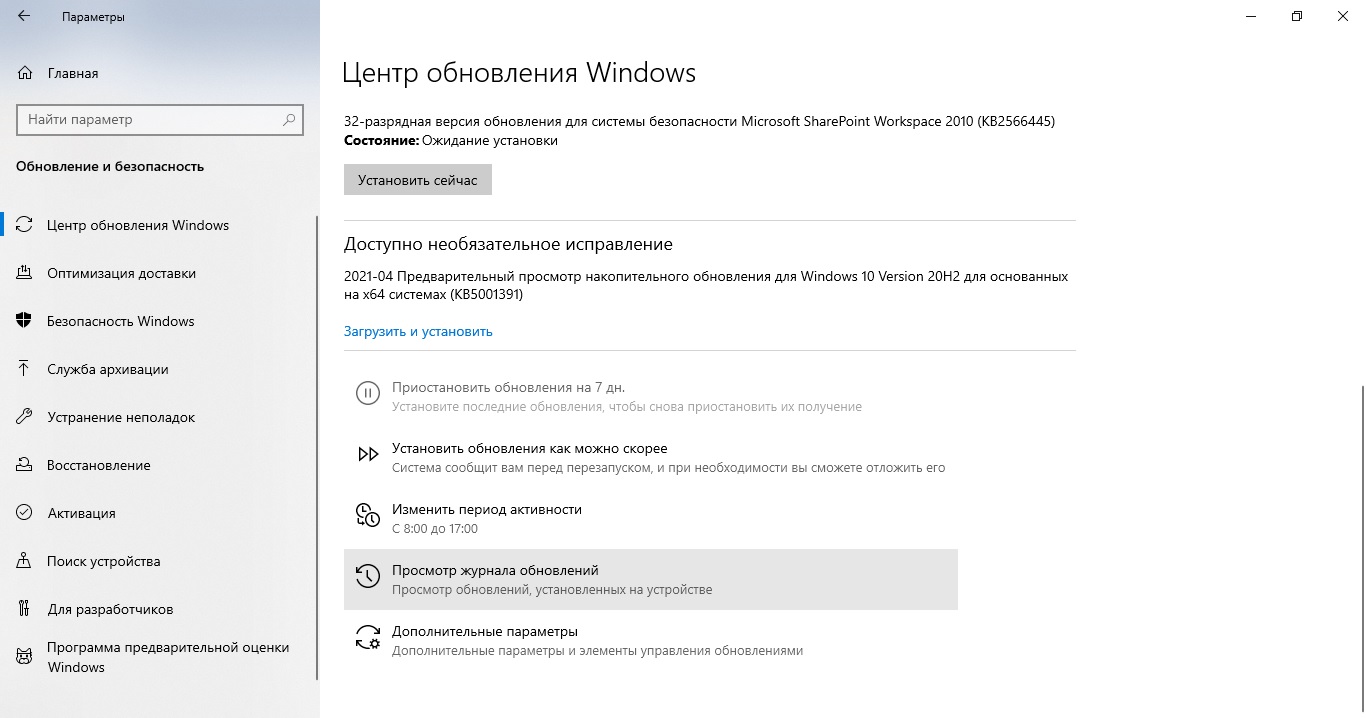
2. В нижней части страницы выберите функцию «Просмотр журнала обновлений».
3. Кликните «Удалить обновления». В списке пакетов найдите KB5000808 или KB5000802, выделите и нажмите «Удалить».
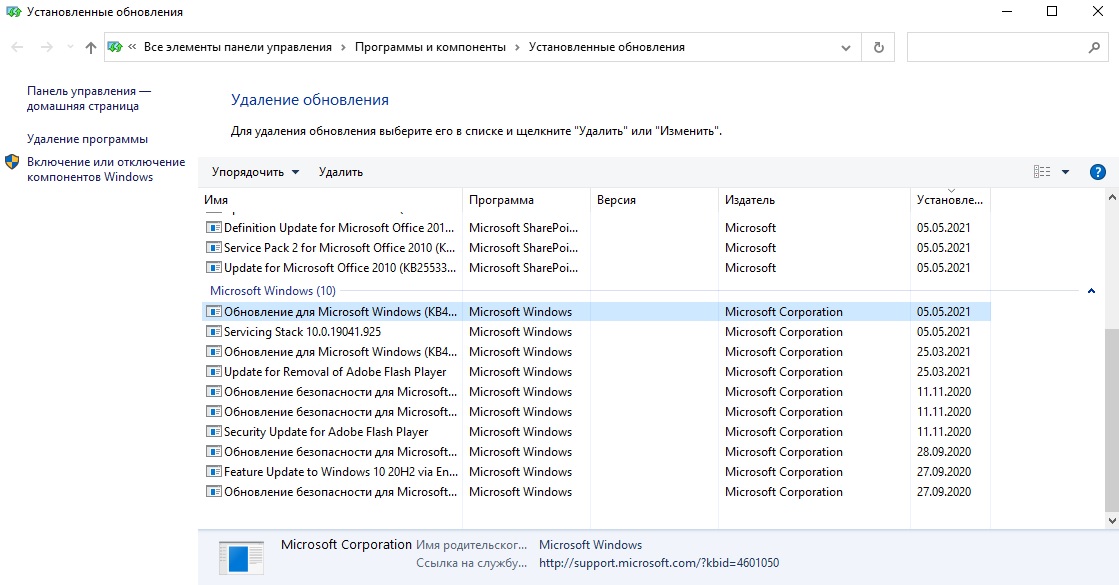
После этого потребуется перезагрузить компьютер. В большинстве случаев это действие решает проблему с печатью.
Обновите драйвера
Если у вас возникает ошибка win32kfull.sys Windows 10 при печати, это также может произойти из-за устаревших драйверов. Если они давно не обновлялись, это может препятствовать установке новой версии Windows.
1. Нажмите сочетание клавиш Win + R. В открывшемся окне, в поисковую строку вставьте команду devmgmt.msc и нажмите ОК.
2. Кликните по девайсу правой кнопкой мыши и выберите «Обновить драйвер».
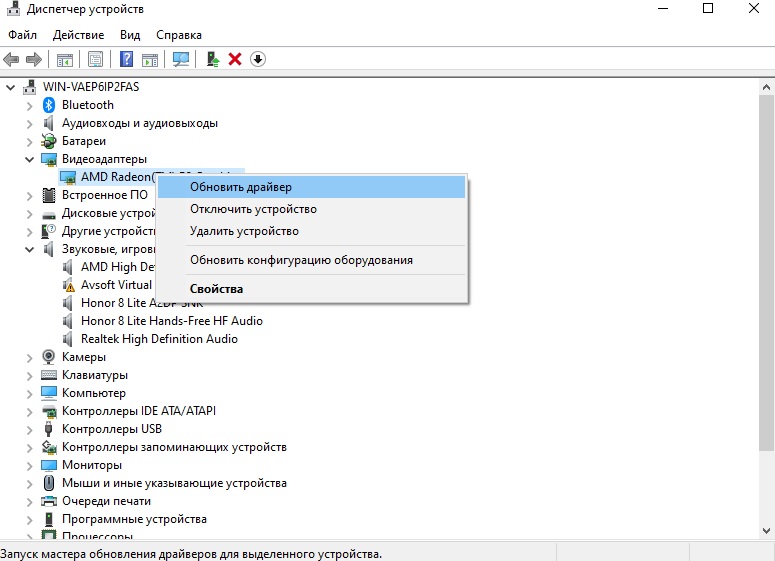
3. В окне параметров выберите «Автоматический поиск драйверов», чтобы запустить обновление.
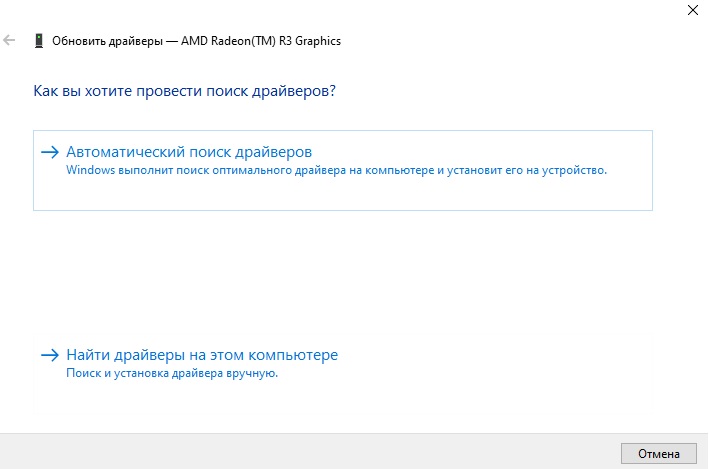
Этот способ также может помочь, если проблема возникает из-за устаревшей версии принтера.
Проверьте жесткий диск и системные файлы
Иногда при установке или удалении программ повреждаются важные системные файлы, а некоторые из них даже могут нанести вред жесткому диску. Чтобы убедиться, что система в порядке, запустите сканирование.
1. Раскройте «Пуск» и найдите папку «Служебные – Windows». Найдите пункт «Командная строка», кликните по ней правой кнопкой мыши и нажмите «Дополнительно» — «Запуск от имени администратора».
2. Последовательно введите в окно следующие команды (без кавычек): «chkdsk /f /r /x», «sfc /scannow», «DISM /ONLINE /CLEANUP-IMAGE /RESTOREHEALTH», нажимая после каждой строки клавишу Enter.
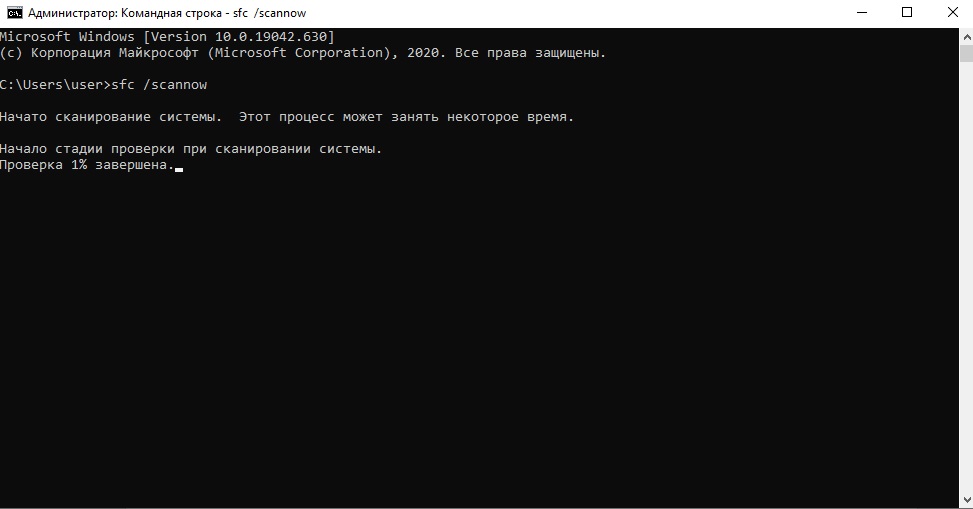
3. Подождите, когда компьютер будет проверен на ошибки, после чего перезагрузите устройство.
Причины возникновения ошибки
Теперь вы знаете, как исправить ошибку win32kfull.sys, и можете восстановить работоспособность своего компьютера. Однако не лишним будет знать, что именно стало причиной возникновения проблемы, чтобы в дальнейшем избежать повторения ситуации. Ошибка может возникать из-за следующих факторов:
Что нужно сделать, чтобы в дальнейшем такая ошибка не возникала?
Уберечь ПК от скопления мусора и «битых» записей реестра поможет программа «Ускоритель Компьютера». Программа поможет вам справиться со следующими задачами:
Скачайте программу прямо сейчас, оптимизируйте ваше устройство и подарите компьютеру или ноутбуку несколько дополнительных лет жизни.
Читайте так же:
Очистите компьютер от мусора за 1 клик!
Скачайте программу Ускоритель Компьютера прямо сейчас:
Источник
Синий экран при печати. BSOD APC_INDEX_MISMATCH for win32kfull.sys
Ошибка при печати
По сообщением пользователей стоп-ошибки возникают на компьютерах с установленными принтерами. Windows 10 вылетает и выводит синий экран смерти, где написана ошибка «APC_INDEX_MISMATCH for win32kfull.sys».
 Обновления KB5000802 и KB5000808 для Windows 10 вызывают сбой BSOD
Обновления KB5000802 и KB5000808 для Windows 10 вызывают сбой BSOD
Впервые проблема была обнаружена одним из пользователей, который столкнулся с множественными сбоями на компьютерах в своей организации. Он рассказал:
Данное обновление, по всей видимости, приводит к отображению синего экрана при печати с использованием драйверов Kyocera Universal Print. Уже было как минимум 20 подтвержденных случаев на 4 разных устройствах, и это всего за один час рабочего времени».
В сообщениях о сбоях фигурируют принтеры Kyocera, Ricoh, Zebra и другие.
Масштаб этой проблемы велик, а количество сообщений об ошибках растет. Хочу заметить, что Windows 10 вылетает в тот момент когда пользователи нажимают кнопку «Печать» в программах Блокнот, Microsoft Office и так далее.
У Пользователей Windows 10 у которых версия 1909, имеют такую же проблему после установки обновления KB5000808.
Причина синего экрана связана с win32kfull.sys
На различных ресурсах системные администраторы подтверждают, что обновление KB5000802 блокирует печать при использовании принтеров Kyocera. При этом ничего не помогает. Нет не одного обходного пути, кроме удаления обновления.
Один из пользователей поделился:
Мне удалось решить проблему на нескольких рабочих станциях путем удаления обновления с помощью команды wusa /uninstall /kb:5000802. Windows 10 2004 и 20H2, похоже, имеют одинаковые проблемы с BSOD. Я также пытался обновить драйверы до последней версии KX Universal Printer Driver (v.8.1.1109), но данные меры не привели к результату.
Так же пользователи сообщают, что Microsoft временно приостановила развертывание накопительного обновления за март 2022 года. Тем не менее, некоторые пользователи все еще видят накопительное обновление на странице Центра обновления Windows.
Как исправить ошибку BSOD в win32kfull.sys
В качестве временного решения предлагается удалить обновление и подождать выхода исправления. Для удаления KB5000802 (или KB5000808) выполните следующие действия:
Так же можно обновить драйверы принтера на Microsoft PCL6. Не знаю насколько это эффективно, но попробовать стоит.
РЕКОМЕНДУЮ СКРЫТЬ ОБНОВЛЕНИЯ так как если просто удалить, то они вскоре скачаются. Как скрыть обновления для Windows 10 написано ниже.
Скрыть найденные обновления Windows 10
Как мы все помним, раньше можно было скрыть обновления Windows 7 и эти обновления не работали и не устанавливались. На Windows 10 нет такой функции, но есть полезная утилита которая может сделать это.
Запустите программу и нажмите «Далее», чтобы начать сканирование.
Затем нажмите «Hide updates»
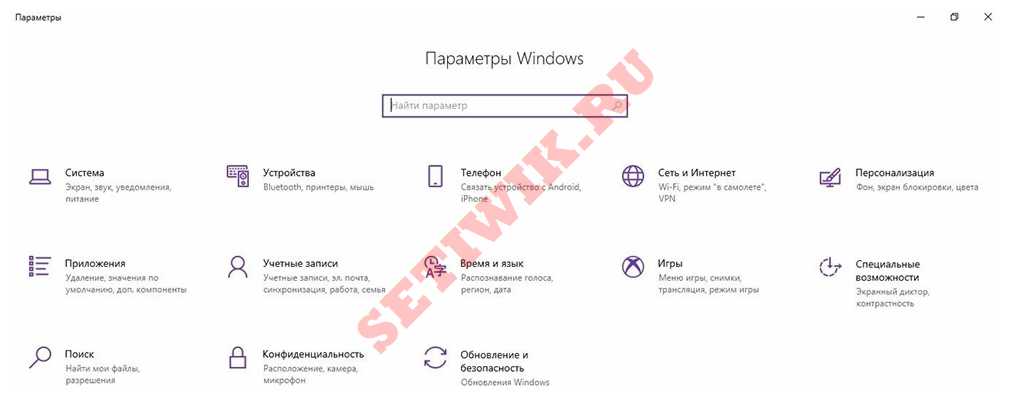 Выберите Hide updates для Windows 10
Выберите Hide updates для Windows 10
На следующем шаге вам предстоит выбрать обновления, которые требуется скрыть
 Обновления которые требуется скрыть
Обновления которые требуется скрыть
Источник
Обновления KB5000802 и KB5000808 для Windows 10 вызывают сбой BSOD
Обновлено: 19.03.2022: Microsoft выпускает второе по счету обновление для Windows 10, которое исправляет проблемы с печатью, включая KB5001649 и KB5001648.
Обновлено: 16.03.2022: Microsoft выпустила серию внеочередных обновлений, включая KB5001567 и KB5001566, которые исправляют проблемы сбоя BSOD «APC_INDEX_MISMATCH win32kfull.sys» при печати на устройствах Windows 10 и Windows Server.
Обновлено: 11.03.2022: Microsoft расследует ошибку APC_INDEX_MISMATCH с синим экраном, которая возникает при попытке печати на определенных принтерах после установки KB5000802 и KB5000808.
9 марта 2022 года, во «Вторник Патчей» компания Microsoft выпустила ежемесячное накопительное обновление KB5000802 для Windows 10, версия 21H1, 20H2 и 2004. Сразу после релиза пользователи Windows 10 стали сообщать о возникновении стоп-ошибок с отображением «синего экрана смерти» (Blue Screen of Death, BSOD).
Ситуация усугубляется тем, что KB5000802 является автоматическим обновлением, т.е. оно в автоматическом режиме скачивается и устанавливается у большинства клиентов. В результате они не могут повлиять на ситуацию и сталкиваются со сбоями BSOD против своей воли.
Судя по отчетам пользователей, стоп-ошибки возникают на компьютерах с принтерами. Windows 10 полностью вылетает и выдает синий экран смерти с описанием ошибки «APC_INDEX_MISMATCH for win32kfull.sys».
Впервые проблема была обнаружена одним из пользователей, который столкнулся с множественными сбоями на компьютерах в своей организации. Он рассказал:
Данное обновление, по всей видимости, приводит к отображению синего экрана при печати с использованием драйверов Kyocera Universal Print. Уже было как минимум 20 подтвержденных случаев на 4 разных устройствах, и это всего за один час рабочего времени».
В сообщениях о сбоях фигурируют принтеры Kyocera, Ricoh, Zebra и другие.
Точный масштаб проблемы неизвестен, но количество сообщений об ошибках на веб-ресурсах растет. Тревожным является тот факт, что Windows 10 просто вылетает, когда пользователи нажимают кнопку «Печать» в таких приложениях, как Блокнот, Microsoft Office и т.д.
Пользователи Windows 10, версия 1909 сталкиваются с аналогичной проблемой после установки KB5000808.
Сбой связан с win32kfull.sys
На Reddit несколько системных администраторов также подтвердили, что обновление KB5000802 блокирует печать с использованием принтеров Kyocera. При этом не помогает ни один обходной путь, кроме принудительного удаления обновления.
Один из пользователей поделился:
Мне удалось решить проблему на нескольких рабочих станциях путем удаления обновления с помощью команды wusa /uninstall /kb:5000802. Windows 10 2004 и 20H2, похоже, имеют одинаковые проблемы с BSOD. Я также пытался обновить драйверы до последней версии KX Universal Printer Driver (v.8.1.1109), но данные меры не привели к результату.
Отдельные пользователи сообщают, что Microsoft временно приостановила развертывание накопительного обновления за март 2022 года. Тем не менее, некоторые пользователи все еще видят накопительное обновление на странице Центра обновления Windows.
Как исправить сбой BSOD в win32kfull.sys
В качестве временного решения предлагается удалить обновление и подождать выхода исправления. Для удаления KB5000802 (или KB5000808) выполните следующие действия:
Еще один обходной путь заключался в переходе на драйверы принтера Microsoft PCL6.
Выполнив указанные выше действия, снова откройте то же приложение «Параметры» и приостановите обновления.
Источник
Содержание
- Как исправить ошибку Win32 kfull.sys после обновления Windows 10?
- Быстрый способ устранения ошибки c с синим экраном win32 kfull.sys
- Синий экран и ошибка win32kfull.sys apc index mismatch, что делать?
Друзья привет! В марте 2021 года вышло очередное «улучшение» Windows 10, после которого при запуске некоторых программ происходит вылет. Компьютер «с улыбкой» на синем экране сообщает, что произошел сбой и уходит в перезагрузку.
В сегодняшнем выпуске расскажу о своих попытках обойти создавшуюся ситуацию; частью они оказались успешными. А так же опишу рабочий способ, который реально помог на 100%. Итак симптомы. После нежданной перезагрузки ничего в поведении компа не меняется; при повторном запуске программ опять получаем синий экран с надписью:

У меня такие вылеты с синим экраном происходили при запуске:
- программы «1с предприятие»;
- при печати любых документов на принтер;
- при печати документов только на принтерах Kyocera;
В качестве эксперимента были предприняты попытки обновить установленные Windows 10 до функций до редакции 20H2, а так же была произведена установка чистой системы с нуля с последующей установкой крайних обновлений. Результат нулевой!
В системе с нуля установлены заново программы 1с и драйвера принтеров Kyocera, результат нулевой. Переустановка софта и движков так же не помогла.
Как исправить ошибку Win32 kfull.sys после обновления Windows 10?
Первый метод самый очевидный. Если на компьютере с виндой включена защита системы, то перед каждым обновлением автоматически создается точка восстановления .
Нужно пробовать сделать откат на дату до установки обновлений. Сразу скажу, что этот способ помог мне не на всех рабочих станциях. И он занимает достаточно много времени. В нашем случае процесс затянулся на полтора — два часа. После чего нужно обязательно приостановить получение обновлений.
Быстрый способ устранения ошибки c с синим экраном win32 kfull.sys
В экстренной ситуации (некогда было разбираться, нужно было сильно срочно восстановить работоспособность) мне помог еще один способ. Сработал он тоже не на всех компьютерах. Нужно просто завести нового локального (без учетной записи microsoft) пользователя.
Для этого заходим в «параметры»(Пуск):

и затем в «учетные записи». Далее ищем сбоку слева «Семья и другие пользователи». И наконец? добавляем в систему нового пользователя. При указании пароля теперь нужно обязательно выбирать три ответа на три контрольных вопроса.
Если не хотите заморачиваться с этим тогда пароль пока можно не указывать.
Не забываем так же пользователю присвоить полномочия администратора (на время)

Далее, нужно обязательно войти в систему под новым пользователем. В системе пропишутся его системные расположения.
И можно будет перенести все данные из системных расположений папок старого пользователя в папки вновь созданного. Таким образом рабочий стол, мои документы и т.д. будут доступны и находится на прежних местах.
Способ этот выручил, часть рабочих станций удалось вернуть. Но только часть. Чтобы полностью решить проблему нужно выяснить какие обновления виноваты и удалить их из системы.
Синий экран и ошибка win32kfull.sys apc index mismatch, что делать?
100 рабочий способ — поиск установленного обновления и удаление «виновника» из системы. В нашем случае это номера обновлений:
- kb:5000802 для редакции 19ХХ;
- kb:5000808 для редакции 20Н2.
Можно подстраховаться и удалить еще пакеты (если на счет них есть подозрения). Итак, с обновлениями нагляднее всего будет бороться через панель управления или «Параметры»:

Идем в журнал обновлений ( нужно посмотреть журнал обновлений):

В моем случае нашлось как на фото ниже. В самом верху обращаем внимание на ссылку «удалить обновления» и жмем ее:

Вы увидите, что обновлений у вас установлено очень много и можете испытать затруднения при поиске нужного. Не беда ! Просто введите нужный номер обновления в строку поска вверху как показано на рисунке ниже
После чего оно быстро найдется (у этого обновления отсутствует дата установки) и его после этого можно быстро удалить.

Если Windows заглючила настолько, что через эту оснастку не получается ничего удалить, тогда (от имени администратора) запускаем оболочку powershell и вводим туда следующие команды:
- для Windows 10 редакции 20H2:
wusa /uninstall /kb:5000802
- для Windows 10 редакции 19XX:
wusa /uninstall /kb:5000808
После удаления обновлений компьютер необходимо перезагрузить и проверить результаты. Ну и естественный вывод, обновления после такого безобразия хочется отключать полностью. В заключение на видео показываю способы устранения ошибки win32kfull.sys которая вызывает синий экран:
Итак сегодня мы научились устранять последствия неудачных обновлений. Способы эти помогут и при других подобных ошибках . Если у вас после обновления возникла ошибка 0x00000011b при установке принтеров — читаем здесь. Удачи, друзья!

